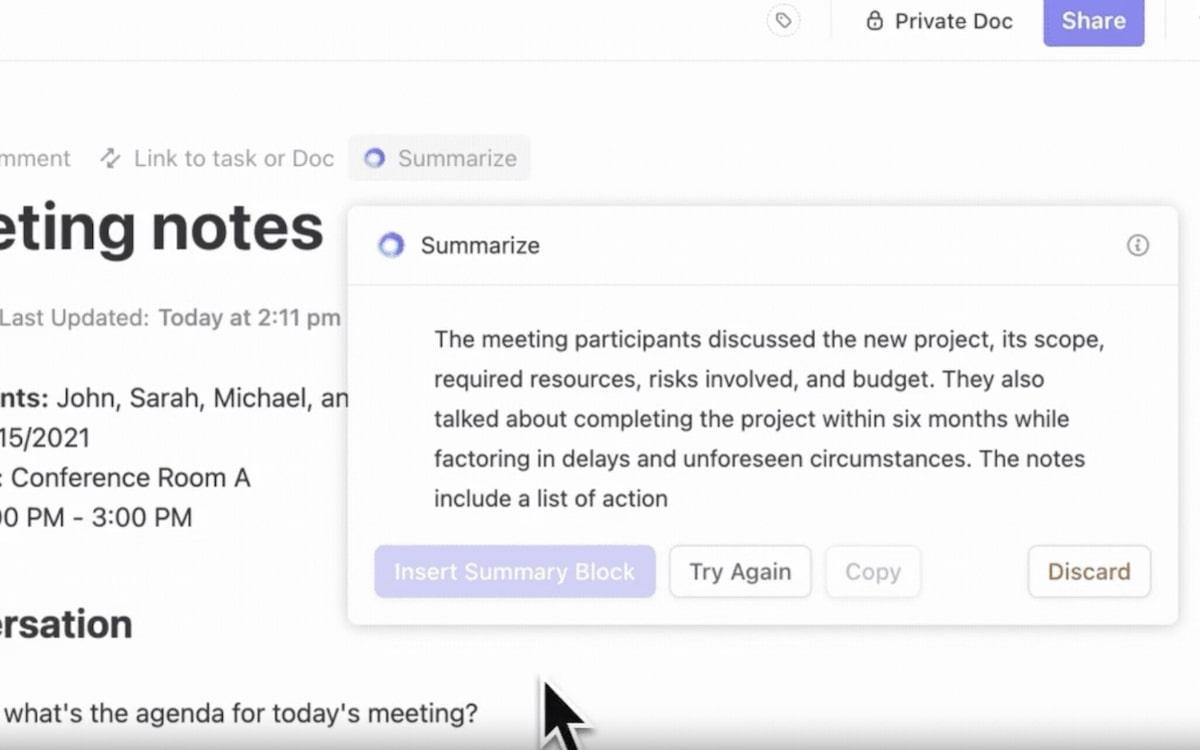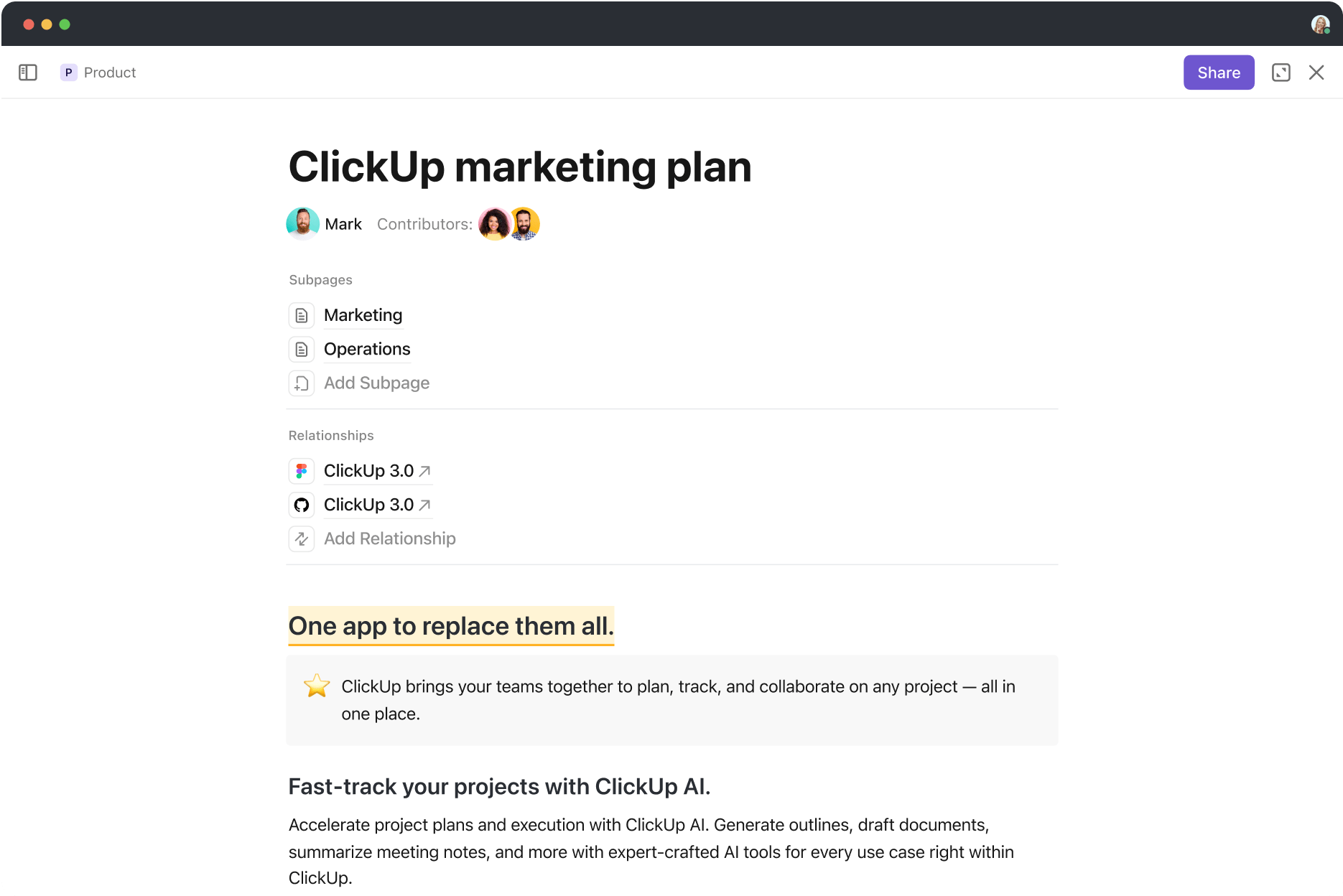Evernote là ứng dụng ghi chú phổ biến trong nhiều năm kể từ khi ra mắt vào năm 2008. Tuy nhiên, với tất cả những thay đổi gần đây, nhiều người dùng Evernote đã chuyển sang hoặc đang cân nhắc chuyển sang một giải pháp ghi chú khác.
Cho dù bạn muốn di chuyển hay chỉ muốn cảm thấy an toàn khi sao lưu nội dung Evernote, bạn có thể chọn từ nhiều lựa chọn thay thế Evernote. Và nếu ý nghĩ chuyển tất cả ghi chú của bạn khiến bạn mất ngủ, đừng lo lắng — blog này sẽ hướng dẫn bạn cách xuất dữ liệu từ Evernote từng bước một.
Khi xuất từ Evernote, chúng tôi khuyên bạn nên sử dụng hàm "Xuất sổ ghi chép", cho phép người dùng Evernote xuất toàn bộ sổ ghi chép. Tùy chọn này tốt hơn tùy chọn "Xuất ghi chú" vì nó giữ nguyên cấu trúc có tổ chức mà bạn đã dày công tạo ra trong sổ ghi chép. Chúng tôi cũng sẽ giới thiệu các ứng dụng ghi chú thay thế cho Android và iOS. Hãy bắt đầu ngay.
Cách xuất tất cả ghi chú Evernote sang các ứng dụng khác
Cho dù bạn đang chuyển sang một ứng dụng ghi chú khác hay đang tìm kiếm một nền tảng hợp tác hơn, chẳng hạn như ClickUp, đây là cách bạn có thể đảm bảo quá trình xuất diễn ra suôn sẻ
Lưu ý: Bạn chỉ có thể xuất từ Evernote bằng ứng dụng máy tính cho Windows hoặc Mac; không thể thực hiện việc này qua trình duyệt hoặc ứng dụng.
Bước 1: Truy cập tài khoản Evernote của bạn
Mở ứng dụng và chuyển đến Bảng điều khiển Evernote

Quá trình xuất khá giống nhau trên cả Mac và Windows. Đảm bảo bạn đang sử dụng phiên bản Evernote mới nhất để có trải nghiệm xuất mượt mà.
Bước 2: Chọn Ghi chú hoặc Sổ ghi chép để xuất
Duyệt qua các sổ ghi chép Evernote của bạn và quyết định xem bạn muốn xuất các ghi chú cụ thể hay toàn bộ sổ ghi chép. Nếu bạn chỉ có vài chục ghi chú, bạn có thể xuất chúng. Tuy nhiên, hãy nhớ rằng việc xuất ghi chú (thay vì sổ ghi chép) chỉ có thể thực hiện với 100 ghi chú mỗi lần. Như đã đề cập trước đó, chúng tôi thích tùy chọn Xuất sổ ghi chép hơn.
Nhấp chuột phải (hoặc nhấp chuột phải trên Mac) vào sổ ghi chép hoặc chọn nhiều ghi chú bạn muốn xuất.

Bước 3: Nhấp vào Xuất
Sau khi chọn ghi chú hoặc sổ ghi chép, tìm tùy chọn "Xuất".
Thông thường, bạn có thể tìm thấy tùy chọn này trong menu sau khi nhấp chuột phải vào lựa chọn của mình. Nhấp vào "Xuất" để tiếp tục.

Bước 4: Chọn định dạng tệp
Evernote cung cấp một số định dạng xuất. Chọn định dạng tệp từ các tùy chọn có sẵn.

Định dạng tệp ENEX được khuyến nghị cho hầu hết các ứng dụng ghi chú vì nó giữ lại hầu hết định dạng và siêu dữ liệu ban đầu (ví dụ: thẻ, ngày tạo).
Tuy nhiên, bạn cũng có thể chọn tùy chọn tệp HTML để có khả năng tương thích rộng hơn, đặc biệt là để sử dụng trên web hoặc xem ghi chú dưới dạng tài liệu.
- Định dạng ENEX: Chọn tùy chọn này để giữ nguyên cấu trúc và siêu dữ liệu của ghi chú. Tùy chọn này lý tưởng để nhập vào các ứng dụng ghi chú khác
- Tệp HTML: Chọn HTML nếu bạn muốn đảm bảo tính tương thích trên các nền tảng khác nhau hoặc cần ghi chú của mình ở định dạng thân thiện với web
Bước 5: Lưu tệp đã xuất
Sau khi chọn định dạng mong muốn, nhấp vào "Lưu". Chọn địa điểm trên máy tính mà bạn muốn lưu các tệp Evernote đã xuất. Đây có thể là một thư mục riêng nếu bạn xuất nhiều sổ ghi chép hoặc ghi chú.
Nhập tên tệp, chọn đích và nhấp vào 'Lưu'.

Bước 6: Nhập ghi chú vào ứng dụng mới
Sau khi xuất ghi chú, mở ứng dụng mà bạn muốn chuyển ghi chú sang. Hầu hết các ứng dụng ghi chú đều có nút hoặc tùy chọn "Nhập", thường nằm trong cài đặt hoặc menu tệp. Sử dụng tính năng này để chọn và nhập tệp ENEX hoặc HTML đã xuất.
Các ứng dụng khác nhau có thể cung cấp các cách nhập ghi chú khác nhau, vì vậy bạn có thể sẽ thực hiện một trong hai bước sau:
- Tìm các tùy chọn nhập trực tiếp từ tệp ENEX hoặc sử dụng công cụ chuyển đổi của bên thứ ba nếu cần
- Kiểm tra tài liệu hỗ trợ hoặc trợ giúp của ứng dụng để biết hướng dẫn cụ thể về cách nhập ghi chú
Bước 7: Xác minh xuất và nhập
Sau khi nhập, hãy dành một chút thời gian để xác minh rằng tất cả các ghi chú đã được chuyển chính xác. Kiểm tra xem có bất kỳ vấn đề định dạng hoặc thiếu siêu dữ liệu nào không và điều chỉnh nếu cần.
Liên quan: Mẫu Evernote để ghi chú
Tại sao bạn nên xuất ghi chú ra khỏi Evernote
Evernote là ứng dụng ghi chú phổ biến trong ngành công nghiệp ứng dụng ghi chú trong nhiều năm.
Tuy nhiên, như chúng tôi đã đề cập trước đó, với những thay đổi về giá cả và tính năng của Evernote, người dùng có thể cân nhắc các lựa chọn khác. Dưới đây là một số lý do có thể khiến bạn muốn xuất ghi chú ra khỏi Evernote:
1. Kế hoạch miễn phí có giới hạn
Những thay đổi gần đây đối với Gói Miễn phí có thể là lý do khiến nhiều người dùng muốn chuyển sang nền tảng khác.
Evernote đã cập nhật cấu trúc giá, ảnh hưởng đáng kể đến người dùng gói miễn phí bằng cách giới hạn họ chỉ quản lý 50 ghi chú và một sổ ghi chép. Thay đổi này đã khiến nhiều người tìm kiếm các giải pháp thay thế Evernote, cung cấp sự linh hoạt hơn mà không cần đăng ký.
2. Quyền truy cập bị giới hạn trên các thiết bị
Phiên bản miễn phí của Evernote hạn chế người dùng đồng bộ ghi chú giữa các thiết bị.
Giới hạn này có thể cản trở đáng kể năng suất và khả năng truy cập thông tin khi cần thiết đối với các cá nhân và chuyên gia làm việc trên nhiều thiết bị.
3. Chi phí đăng ký cao cho các tính năng cao cấp
Mặc dù Evernote cung cấp một loạt các tính năng nâng cao, bao gồm truy cập ngoại tuyến, sức chứa tải lên rộng hơn và khả năng tìm kiếm nâng cao, nhưng những tính năng này đều là tính năng cao cấp.
Chi phí đăng ký để sử dụng các tính năng này có thể không phù hợp với ngân sách của mọi người, đặc biệt là khi các ứng dụng ghi chú khác cung cấp các chức năng tương tự miễn phí hoặc với giá thấp hơn.
4. Tính linh hoạt về định dạng và giới hạn xuất
Định dạng độc quyền của Evernote đôi khi có thể gây khó khăn cho người dùng muốn xuất ghi chú, đặc biệt là khi muốn duy trì tính toàn vẹn của dữ liệu khi chuyển sang nền tảng khác.
Mặc dù Evernote hỗ trợ xuất ghi chú ở định dạng ENEX và HTML, việc chuyển sang các ứng dụng ghi chú khác có thể yêu cầu các bước bổ sung hoặc công cụ của bên thứ ba để đảm bảo quá trình chuyển đổi diễn ra suôn sẻ.
5. Tìm kiếm thêm tính năng cộng tác
Đối với các nhóm hoặc dự án yêu cầu nhiều chức năng cộng tác hơn, người dùng có thể thấy các tính năng của Evernote còn thiếu so với các nền tảng khác như ClickUp, được thiết kế với trọng tâm là cộng tác.
ClickUp cung cấp các tính năng ghi chú nâng cao và tích hợp quản lý dự án, hỗ trợ AI và các tính năng cộng tác nhóm trong một nơi.
ClickUp: Một lựa chọn thay thế chính cho Evernote
ClickUp là lựa chọn hàng đầu cho những ai đang tìm kiếm một nền tảng có tổ chức, trực quan và giàu tính năng để ghi lại suy nghĩ, ý tưởng và việc cần làm. Đối với những người yêu thích nghệ thuật ghi chú, ClickUp cung cấp các công cụ độc đáo giúp nâng cao trải nghiệm ghi chú truyền thống. Dưới đây là cái nhìn chi tiết hơn về những điểm nổi bật của ClickUp đối với những người thích ghi chú:
📮ClickUp Insight: 83% nhân viên tri thức chủ yếu dựa vào email và trò chuyện để giao tiếp trong nhóm. Tuy nhiên, gần 60% thời gian làm việc của họ bị mất vào việc chuyển đổi giữa các công cụ này và tìm kiếm thông tin. Với một ứng dụng làm việc toàn diện như ClickUp, quản lý dự án, nhắn tin, email và trò chuyện của bạn sẽ tập trung ở một nơi! Đã đến lúc tập trung và tăng cường năng lượng!
ClickUp Notepad
Notepad của ClickUp được thiết kế khéo léo để thay đổi cách bạn ghi lại, sắp xếp và thực hiện ý tưởng của mình. Dưới đây là cách Notepad của ClickUp nâng cao trải nghiệm ghi chú:
- Sắp xếp dễ dàng với danh sách kiểm tra kéo và thả để sắp xếp thứ tự ưu tiên và cấu trúc ghi chú của bạn
- Tùy chỉnh ghi chú của bạn với các tính năng chỉnh sửa phong phú như tiêu đề, dấu đầu dòng và màu sắc để ghi chú theo cách riêng của bạn
- Chuyển đổi ghi chú của bạn thành nhiệm vụ chỉ với vài cú nhấp chuột trên ClickUp. Tính năng này đảm bảo rằng các mục hành động từ các cuộc họp hoặc phiên brainstorming có thể được thực hiện ngay lập tức, giúp hợp lý hóa quy trình làm việc và năng suất của bạn
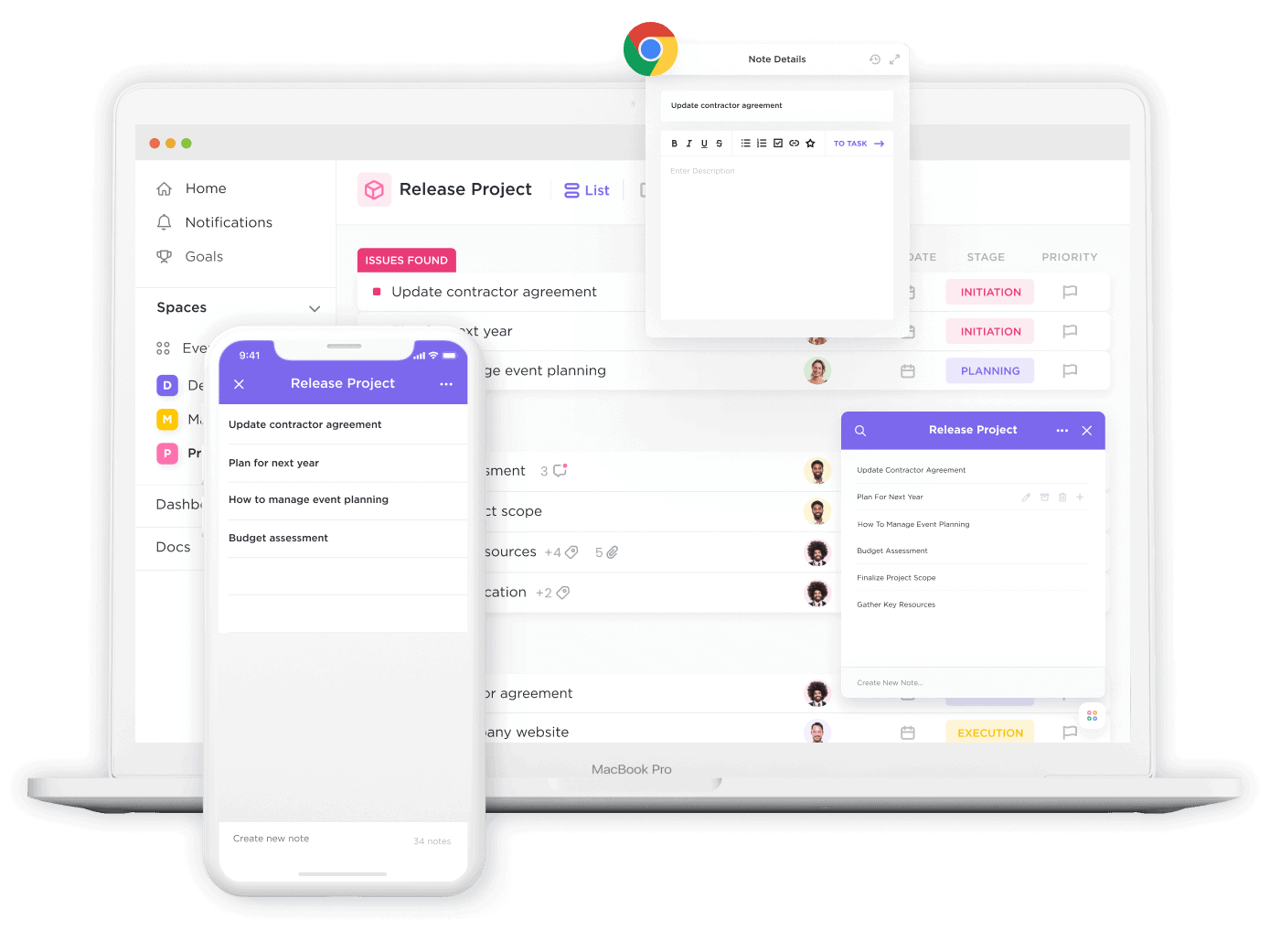
- Truy cập ghi chú của bạn trên web, máy tính để bàn hoặc thiết bị di động bất cứ lúc nào. Mức độ truy cập này đảm bảo quy trình làm việc của bạn không bị gián đoạn và tất cả ý tưởng hay đều được lưu trữ ở một nơi
ClickUp Brain
Bộ công cụ AI của ClickUp để ghi chú giúp nâng cao năng suất và quản lý kiến thức vì bạn có thể tích hợp liền mạch các công việc, tài liệu, con người và tất cả kiến thức của công ty. Dưới đây là một số tính năng nổi bật giúp nâng cao trải nghiệm ứng dụng ghi chú của bạn:
- Chuyển đổi ghi chú cuộc họp của bạn với các công cụ AI tiên tiến của ClickUp Brain, cung cấp tính năng tóm tắt tự động và tạo ý tưởng nội dung. Điều này giúp toàn bộ phiên ghi chú và brainstorming trở nên hiệu quả hơn bằng cách tập trung vào việc thực hiện thay vì ghi chép thủ công
- Sắp xếp ghi chú của bạn hiệu quả hơn với các thẻ được đề xuất, ngày tạo/lập và thậm chí cả các đề xuất về nơi lưu trữ chúng trong không gian làm việc của bạn. Cách sắp xếp thông minh này đảm bảo rằng bạn luôn dễ dàng tìm thấy ghi chú của mình
- Trải nghiệm sự gia tăng đáng kể về năng suất với các công cụ ClickUp được thiết kế để tăng cường sự hợp tác trong nhóm và giảm chi phí hoạt động. Các giải pháp AI của ClickUp có thể tăng năng suất lên 30%, cải thiện sự phối hợp trong nhóm và cắt giảm chi phí hoạt động tới 75%
Liên quan: 10 công cụ AI tốt nhất cho ghi chú cuộc họp
Tài liệu ClickUp
ClickUp Docs biến việc ghi chú của bạn thành một trải nghiệm năng động và hợp tác, tích hợp liền mạch với các dự án và công việc của bạn. Dưới đây là cách ClickUp Docs cách mạng hóa cách bạn thu thập và quản lý thông tin:
- Tạo và sắp xếp ý tưởng, kế hoạch và kiến thức của bạn ở một nơi với ClickUp Docs, sử dụng các trang lồng nhau và định dạng nâng cao để cấu trúc ghi chú của bạn một cách tỉ mỉ
- Cộng tác trên tài liệu theo thời gian thực, cho phép làm việc nhóm liền mạch. Đề cập đến đồng nghiệp, giao công việc trực tiếp từ ghi chú của bạn và đảm bảo mọi người đều hiểu rõ công việc của mình
- Nâng cao chất lượng ghi chú của bạn bằng cách liên kết chúng với các nhiệm vụ và dự án trong ClickUp, tạo ra một không gian làm việc thống nhất, nơi tài liệu của bạn ảnh hưởng trực tiếp đến kết quả dự án
- Giữ ghi chú của bạn được sắp xếp gọn gàng và dễ truy cập, biến chúng thành trung tâm lưu trữ tất cả thông tin và tài nguyên quan trọng
- Tăng tốc quá trình ghi chú của bạn với các mẫu ghi chú cuộc họp và hơn thế nữa, giúp bạn dễ dàng duy trì tính nhất quán và hiệu quả trong nỗ lực ghi chép của mình
Chuyển sang ghi chú thông minh hơn với ClickUp
Xuất ghi chú từ Evernote và chuyển chúng sang các ứng dụng khác có thể mở ra những cấp độ mới về tổ chức, cộng tác và năng suất cho các dự án và ý tưởng của bạn.
Với các bước chi tiết và sự hiểu biết về các sắc thái của từng quy trình, bạn có thể đảm bảo việc di chuyển các ghi chú kỹ thuật số của mình sang một nền tảng phù hợp hơn với nhu cầu riêng của bạn một cách suôn sẻ.
Hãy nắm bắt cơ hội để cải thiện kỹ năng ghi chú và quản lý dự án của bạn bằng cách tận dụng các tính năng nâng cao và thiết kế trực quan của ClickUp.
Sẵn sàng tăng năng suất và hợp lý hóa quy trình làm việc của bạn? Bắt đầu bằng cách xuất ghi chú của bạn sang ClickUp ngay hôm nay và khám phá cách hiệu quả hơn để quản lý công việc và dự án của bạn.
Đăng ký miễn phí trên ClickUp ngay bây giờ!
Câu hỏi thường gặp
1. Làm cách nào để xuất toàn bộ thư viện Evernote của tôi?
Việc xuất toàn bộ thư viện Evernote của bạn chỉ cần một vài bước đơn giản. Đầu tiên, mở Evernote trên máy tính để bàn của bạn, vì tính năng này có thể không khả dụng trên phiên bản di động. Truy cập tài khoản Evernote của bạn và bạn sẽ thấy danh sách sổ ghi chép của mình trên thanh bên. Vì Evernote không cho phép xuất tất cả sổ ghi chép cùng một lúc chỉ bằng một cú nhấp chuột, bạn sẽ cần xuất từng sổ ghi chép riêng lẻ.
- Nhấp chuột phải (hoặc nhấn Control + nhấp chuột trên Mac) vào sổ tay mà bạn muốn xuất
- Chọn 'Xuất sổ ghi chép' từ menu
- Chọn định dạng tệp ENEX để lưu giữ tất cả ghi chú, bao gồm thẻ và thuộc tính như ngày tạo. Ngoài ra, nếu bạn muốn xuất ghi chú để xem, bạn có thể chọn định dạng HTML
- Nhấp vào "Lưu" và chọn một địa điểm trên máy tính để lưu tệp
- Lặp lại các bước này cho từng sổ ghi chép trong thư viện Evernote của bạn
2. Evernote có thể được xuất dưới dạng PDF không?
Evernote không xuất ghi chú trực tiếp dưới dạng tệp PDF từ trong ứng dụng. Tuy nhiên, bạn có thể xuất ghi chú dưới dạng tệp HTML hoặc ENEX, sau đó chuyển đổi chúng sang PDF bằng ứng dụng hoặc phần mềm của bên thứ ba hỗ trợ chuyển đổi định dạng này. Một cách khác là mở ghi chú bạn muốn chuyển đổi trong Evernote, sau đó sử dụng hàm in trên máy tính để 'In thành PDF', tính năng này có sẵn trên cả Mac và Windows.
3. Làm cách nào để xuất từ Evernote sang Word?
Xuất từ Evernote sang Microsoft Word bao gồm việc chuyển đổi ghi chú của bạn sang định dạng mà Word có thể đọc được. Các tùy chọn xuất trực tiếp của Evernote bao gồm định dạng ENEX và HTML, cả hai định dạng này đều không thể mở trực tiếp bằng Word. Dưới đây là cách giải quyết:
- Xuất ghi chú của bạn từ Evernote sang định dạng HTML bằng cách nhấp chuột phải vào sổ ghi chú hoặc ghi chú cụ thể mà bạn muốn xuất, chọn 'Xuất' và sau đó chọn 'HTML' làm định dạng tệp
- Khi đã có ghi chú ở định dạng HTML, hãy mở chúng bằng trình duyệt web
- Sao chép nội dung từ trình duyệt web của bạn và dán vào tài liệu Microsoft Word. Định dạng sẽ gần như được giữ nguyên
- Lưu tài liệu của bạn trong Word. Phương pháp này cho phép bạn thao tác và sắp xếp ghi chú trong Word, tận dụng các tính năng chỉnh sửa và định dạng phong phú của Word